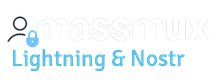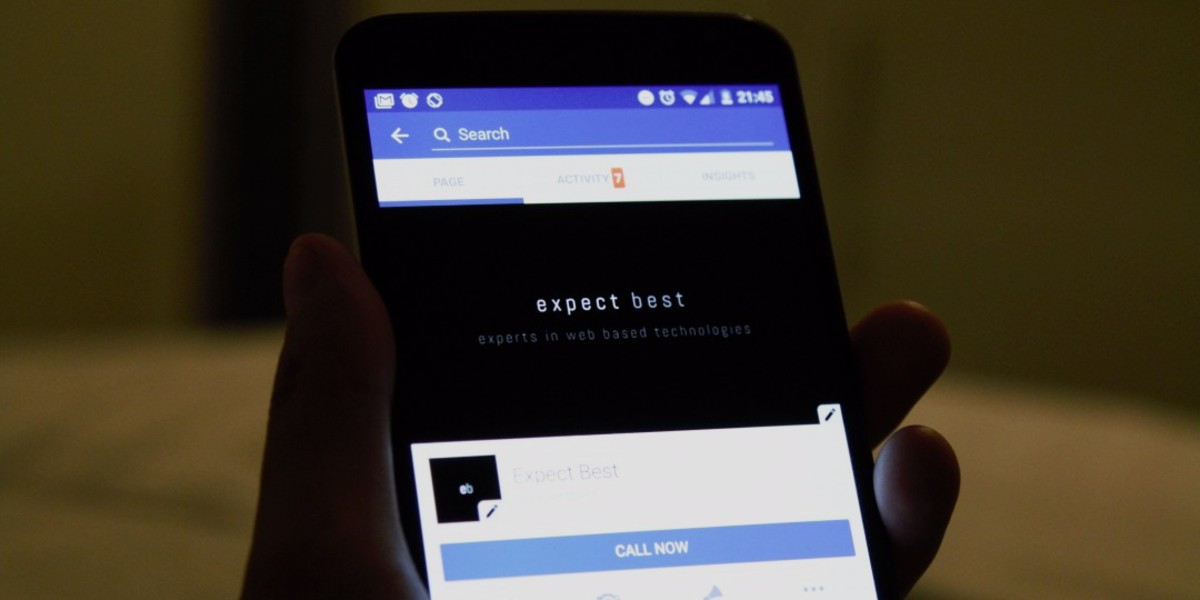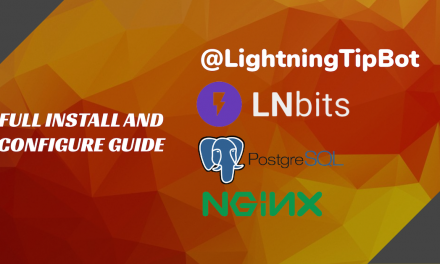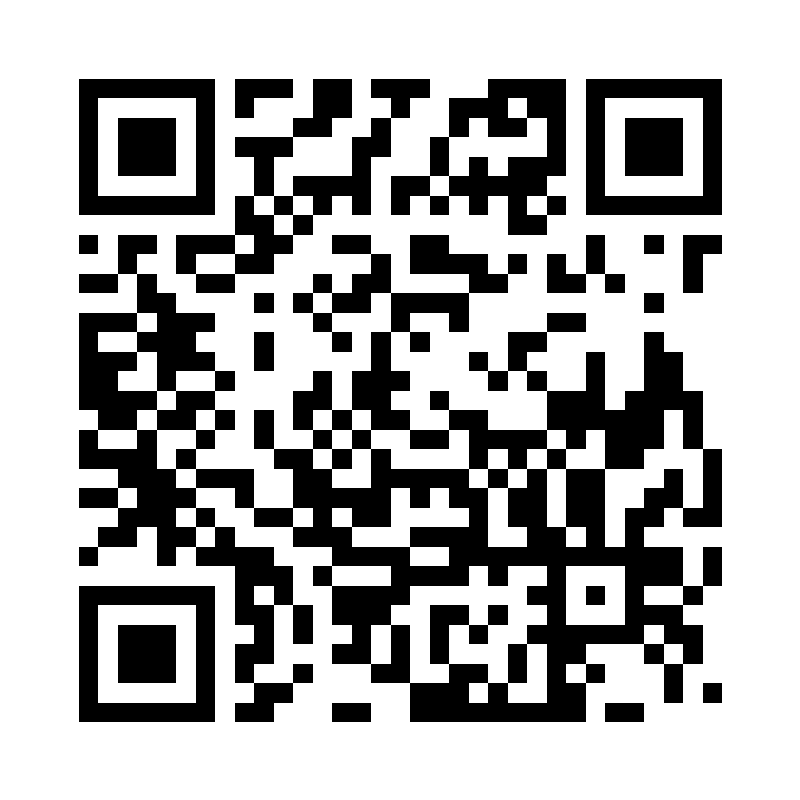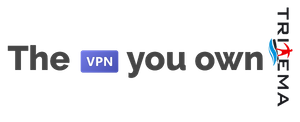Su un computer con Windows 7 o successivi
Per acquisire uno screenshot:
Apri lo Strumento di cattura cliccando su Start, digitando Strumento di cattura nello strumento di ricerca e selezionando l’app non appena viene visualizzata.
Nota: su Windows 7 e Windows 10, lo strumento di ricerca è visibile in basso a sinistra dello schermo. Su Windows 8 e 8.1, lo strumento di ricerca è visibile in alto a destra.
- Clicca su Nuovo. Lo schermo diventerà bianco e potrai selezionare l’area in cui desideri acquisire uno screenshot con il cursore.
- Adesso l’area selezionata sarà visibile nello Strumento di cattura. Se lo desideri, puoi evidenziare le sezioni usando il cursore.
- Seleziona File > Salva con nome.
- Nel menu Salva con nome della finestra visualizzata, seleziona PNG.
- Digita un nome per il file immagine, scegli una posizione in cui salvarlo sul dispositivo di archiviazione, quindi clicca su Salva.
Su un computer con Windows XP.
Per acquisire uno screenshot:
- Premi il tasto Stamp. Questo tasto si trova in posti diversi. Su molti computer è situato in alto a destra nella tastiera.
- Apri Microsoft Paint selezionando Start > Tutti i programmi > Accessori > Paint.
- Clicca su un punto qualsiasi nella parte bianca della schermata.
- Nel menu Modifica in alto nella schermata, seleziona Incolla.
- Seleziona File > Salva con nome.
- Nel menu Salva con nome della finestra visualizzata, seleziona Immagine JPG.
- Digita un nome per il file immagine, scegli una posizione in cui salvarlo sul dispositivo di archiviazione, quindi clicca su Salva.
Su un Mac
Per acquisire uno screenshot:
- Premi i seguenti tre tasti contemporaneamente: ⌘, Shift e 4.
- Clicca sul cursore, tienilo premuto e trascinalo per evidenziare l’area dello schermo che desideri catturare.
- Rilascia il cursore per catturare l’immagine. Dovrebbe essere visibile sul desktop sotto forma di file con il nome “Screenshot”, la data e l’ora.
Su un iPhone e iPad
Per acquisire uno screenshot:
- Premi contemporaneamente il pulsante di accensione e quello Home.
- Rilascia i tasti quando senti il rumore dell’obiettivo o vedi lampeggiare lo schermo.
- Lo screenshot verrà archiviato nel Rullino foto del tuo telefono (Foto > Rullino foto).
Su un Samsung Galaxy
Per acquisire uno screenshot:
- Premi contemporaneamente il pulsante di accensione e quello Home.
- Rilascia i tasti quando senti il rumore dell’obiettivo o vedi lampeggiare lo schermo.
- Lo screenshot verrà archiviato nella Galleria del telefono.
Sulla maggior parte dei Android, tranne i Samsung Galaxy
Per acquisire uno screenshot:
- Premi contemporaneamente il pulsante di accensione e il pulsante per abbassare il volume. Su alcuni telefoni devi invece premere contemporaneamente il pulsante per abbassare il volume e il pulsante Home.
- Rilascia i tasti quando senti il rumore dell’obiettivo o vedi lampeggiare lo schermo.
- Lo screenshot verrà archiviato nella Galleria del telefono.